关于CAD中图纸模版标准化设置
CAD设置样板的步骤
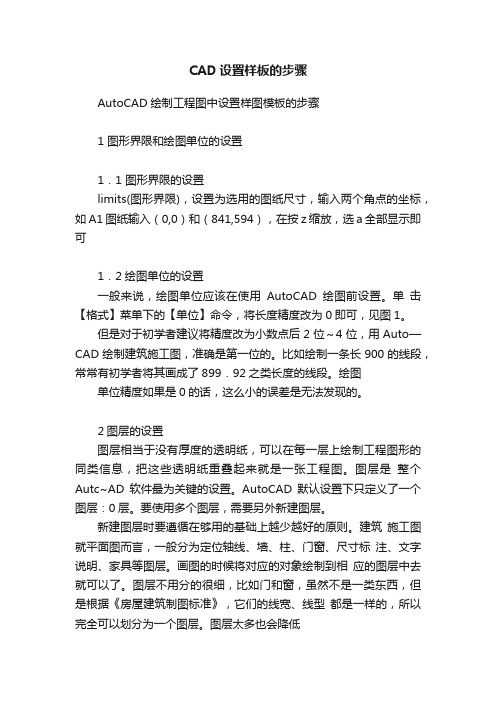
CAD设置样板的步骤AutoCAD绘制工程图中设置样图模板的步骤1 图形界限和绘图单位的设置1.1 图形界限的设置limits(图形界限),设置为选用的图纸尺寸,输入两个角点的坐标,如A1图纸输入(0,0)和(841,594),在按z缩放,选a全部显示即可1.2绘图单位的设置一般来说,绘图单位应该在使用AutoCAD绘图前设置。
单击【格式】菜单下的【单位】命令,将长度精度改为0即可,见图1。
但是对于初学者建议将精度改为小数点后2位~4位,用Auto—CAD绘制建筑施工图,准确是第一位的。
比如绘制一条长900的线段,常常有初学者将其画成了899.92之类长度的线段。
绘图单位精度如果是0的话,这么小的误差是无法发现的。
2图层的设置图层相当于没有厚度的透明纸,可以在每一层上绘制工程图形的同类信息,把这些透明纸重叠起来就是一张工程图。
图层是整个Autc~AD软件最为关键的设置。
AutoCAD默认设置下只定义了一个图层:0层。
要使用多个图层,需要另外新建图层。
新建图层时要遵循在够用的基础上越少越好的原则。
建筑施工图就平面图而言,一般分为定位轴线、墙、柱、门窗、尺寸标注、文字说明、家具等图层。
画图的时候将对应的对象绘制到相应的图层中去就可以了。
图层不用分的很细,比如门和窗,虽然不是一类东西,但是根据《房屋建筑制图标准》,它们的线宽、线型都是一样的,所以完全可以划分为一个图层。
图层太多也会降低绘图的效率。
图1 图形单位一般不同的图层使用不同的颜色。
这样做可以让整张图看起来很清晰。
另外图层的颜色应根据打印时线宽的粗细来选择。
线宽越宽的就用越亮的颜色,反之线宽越细的就用越暗的颜色。
另外白色是0层的颜色,其他图层最好不要用白色。
线型线宽要根据《房屋建筑制图统一标准》的规定,不能随意设置。
点画线和虚线线型要加载得到,一般使用ACAD- ISO02WIO0作为虚线,ACAD-IS004W100作为点画线。
图线的线宽b,宜从下列线宽系列中选取:2.0 ITfn,1.4 mm,1.0 rnlTl,0.7 rnnl,0.5 nlin,0.35 mml1l。
cad图层设置标准模板

cad图层设置标准模板在CAD设计中,图层设置是非常重要的一环,它直接关系到设计图纸的规范性和美观度。
因此,建立一个符合标准的CAD图层设置模板是非常有必要的。
本文将从图层命名、颜色设置、线型设置、线宽设置等方面,为大家详细介绍如何建立一个符合标准的CAD图层设置模板。
首先,我们来谈谈图层命名。
图层的命名应当具有一定的规范性和可读性,通常采用以下格式,图层类型-对象类型-特性。
比如,我们可以用“W-WALL-THICK”表示墙体的厚度,用“D-DOOR”表示门的图层。
这样的命名规范既方便我们在绘图时找到需要的图层,也有利于他人对图纸的理解和使用。
其次,颜色设置也是图层设置中的一个重要环节。
在CAD软件中,我们可以给不同的图层设置不同的颜色,以便在绘图时能够清晰地区分各个对象。
一般来说,我们可以按照以下规定来设置颜色,红色代表建筑外轮廓,绿色代表建筑内部结构,蓝色代表建筑设备等。
当然,这只是一个建议,具体的颜色设置可以根据实际需要进行调整。
另外,线型设置也是图层设置中的一个重要内容。
在CAD软件中,我们可以为不同的图层设置不同的线型,以便在绘图时能够清晰地表现出各个对象的特性。
比如,我们可以将实线用于建筑外轮廓,将虚线用于建筑内部结构,将点线用于建筑设备等。
这样的线型设置不仅可以使图纸更加美观,还可以使图纸更加直观、易懂。
最后,线宽设置也是图层设置中的一个重要环节。
在CAD软件中,我们可以为不同的图层设置不同的线宽,以便在打印时能够清晰地表现出各个对象的特性。
一般来说,我们可以将建筑外轮廓设置为粗线,将建筑内部结构设置为中等线,将建筑设备设置为细线。
这样的线宽设置不仅可以使图纸更加美观,还可以使图纸更加清晰、易读。
综上所述,建立一个符合标准的CAD图层设置模板是非常重要的。
通过合理的图层命名、颜色设置、线型设置、线宽设置等,我们可以使图纸更加规范、美观、易读。
因此,在进行CAD设计时,我们应当充分重视图层设置,努力建立一个符合标准的CAD图层设置模板,以提高设计效率和质量。
CAD图纸标准化管理
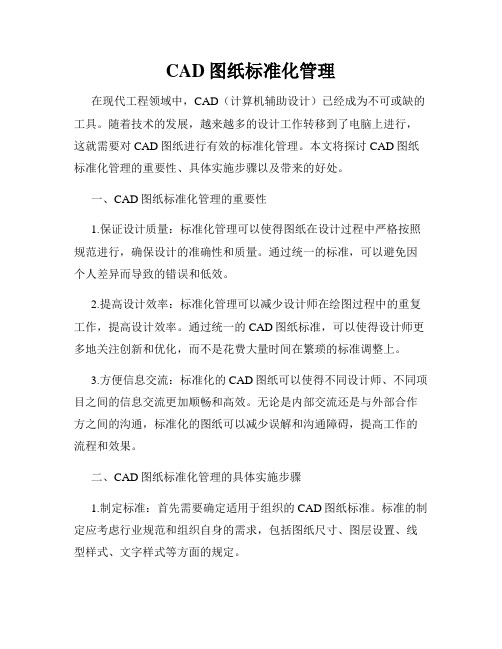
CAD图纸标准化管理在现代工程领域中,CAD(计算机辅助设计)已经成为不可或缺的工具。
随着技术的发展,越来越多的设计工作转移到了电脑上进行,这就需要对CAD图纸进行有效的标准化管理。
本文将探讨CAD图纸标准化管理的重要性、具体实施步骤以及带来的好处。
一、CAD图纸标准化管理的重要性1.保证设计质量:标准化管理可以使得图纸在设计过程中严格按照规范进行,确保设计的准确性和质量。
通过统一的标准,可以避免因个人差异而导致的错误和低效。
2.提高设计效率:标准化管理可以减少设计师在绘图过程中的重复工作,提高设计效率。
通过统一的CAD图纸标准,可以使得设计师更多地关注创新和优化,而不是花费大量时间在繁琐的标准调整上。
3.方便信息交流:标准化的CAD图纸可以使得不同设计师、不同项目之间的信息交流更加顺畅和高效。
无论是内部交流还是与外部合作方之间的沟通,标准化的图纸可以减少误解和沟通障碍,提高工作的流程和效果。
二、CAD图纸标准化管理的具体实施步骤1.制定标准:首先需要确定适用于组织的CAD图纸标准。
标准的制定应考虑行业规范和组织自身的需求,包括图纸尺寸、图层设置、线型样式、文字样式等方面的规定。
2.培训和教育:对设计师进行针对性的培训和教育,使其了解和掌握CAD图纸的标准化要求。
培训内容可以包括标准的具体规定、绘图工具的使用以及标准符号和图例的应用等方面。
3.制定文档流程:建立清晰的文档流程,规范CAD图纸的编制、审查、修改和发布等环节。
包括工作流程的设计、权限的划分以及文件命名等方面的规定。
4.软件工具支持:选择合适的CAD软件,并配置相应的模板、图块以及工具插件等辅助工具。
这样可以提高图纸标准化的效率和准确性。
5.监控和评估:建立监控机制,定期对CAD图纸的标准化管理进行评估和检查。
根据评估结果,及时调整和优化标准,以适应组织的需求和变化。
三、CAD图纸标准化管理的好处1.降低错误率:标准化管理可以减少因个人差异和不规范操作导致的错误。
CAD图纸的标准化与统一规范技巧

CAD图纸的标准化与统一规范技巧CAD(Computer-Aided Design)是一种广泛应用于工程设计和制造领域的软件,它能够提供准确、高效的图纸绘制和编辑功能。
在CAD软件中,标准化与统一规范技巧是非常重要的,它们可以使得图纸更易于理解、使用和传递。
本文将介绍一些CAD图纸标准化和统一规范的技巧。
首先,标准化单位是保证图纸质量的关键。
在绘制图纸前,我们应该确定使用的单位,例如毫米、英寸等。
在整个图纸的绘制和编辑过程中,必须始终保持单位的一致,避免出现单位转换错误。
同时,统一的单位可以方便不同人员之间的协作和交流。
其次,统一图纸布局可以提高图纸的可读性和整体美观度。
在绘制图纸时,我们应该考虑将主视图、剖视图、细节图等安排在合适的位置。
例如,主视图通常出现在图纸左侧,而剖视图则可以放在主视图旁边或下方。
此外,还应该留出足够的边距,方便添加标题、标注和注释等信息。
图纸标注和注释也需要遵循一定的规范和约定。
在CAD软件中,我们可以使用文本工具添加标注,包括尺寸标注、文字标注等。
这些标注应该清晰、准确地反映设计意图,并且应当遵循统一的标注规范。
例如,尺寸标注应该使用统一的字体、字号和箭头样式,以确保图纸的一致性。
此外,图层管理是CAD图纸标准化的重要环节。
通过合理地使用图层,我们可以将不同的图元分组管理,并可以对其进行控制和调整。
在绘制图纸时,我们应该为不同类型的图元分配不同的图层,例如将尺寸标注放置在一个图层,将线条和轮廓放置在另一个图层。
这样做不仅可以提高绘图效率,还可以保持图纸的整洁和易读性。
最后,定期进行图纸审核和检查是确保CAD图纸质量的重要手段。
在设计完成后,我们应该邀请其他人员对图纸进行审查,以检查是否存在错误、遗漏或不合理之处。
这样可以及早发现并纠正问题,避免在后续的制造和施工过程中造成损失和延误。
综上所述,CAD图纸的标准化与统一规范技巧是确保图纸质量和设计效率的关键。
通过统一单位、布局、标注和注释,合理使用图层,并进行定期审核和检查,我们可以创建高质量、易读、易用的CAD图纸。
cad模板怎么设置

cad模板怎么设置CAD模板怎么设置。
CAD(计算机辅助设计)是一种广泛应用于工程设计领域的软件,它能够帮助工程师们更加高效地进行设计工作。
在CAD软件中,模板的设置对于提高工作效率和保持设计一致性非常重要。
下面将介绍CAD模板的设置方法,希望对大家有所帮助。
首先,打开CAD软件,进入新建文件界面。
在新建文件界面中,可以选择新建空白文件或者选择已有的模板进行修改。
如果是第一次设置模板,可以选择新建空白文件,然后进行以下设置。
其次,进行图层设置。
在CAD软件中,图层是非常重要的,它能够帮助我们对设计进行分类和管理。
在设置模板时,可以根据自己的设计需求,设置好各个图层的名称、颜色、线型等属性。
比如,可以设置一个图层用于绘制建筑物的外轮廓,另一个图层用于绘制内部结构,这样能够更加清晰地展现设计内容。
接着,进行单位设置。
在CAD软件中,设计时需要考虑到实际的尺寸和比例,因此在设置模板时需要选择合适的单位。
可以根据实际情况选择英寸、毫米、厘米等单位,并设置好精度,以确保设计的准确性。
然后,进行样式设置。
在CAD软件中,样式包括文字样式、标注样式、线型样式等,它们能够影响设计的外观和表现形式。
在设置模板时,可以根据自己的设计风格和要求,设置好各种样式的属性,比如字体、字号、线型等,以确保设计的统一性和美观性。
最后,进行页面设置。
在CAD软件中,页面设置包括纸张大小、打印范围等内容。
在设置模板时,需要根据实际输出的需求,选择合适的纸张大小,并设置好打印范围和边距,以确保设计能够被准确地输出和展示。
总的来说,CAD模板的设置对于设计工作非常重要,它能够帮助我们提高工作效率,保持设计的一致性,并且能够确保设计的准确性和美观性。
在设置模板时,需要考虑到图层、单位、样式和页面等内容,以确保模板能够满足实际的设计需求。
希望以上内容能够帮助大家更好地进行CAD模板的设置工作。
cad图层设置标准模板

cad图层设置标准模板在CAD软件中,图层的设置是非常重要的,它能够帮助我们更好地组织和管理绘图中的各个元素,提高绘图效率和质量。
因此,建立一个合理的CAD图层设置标准模板是非常有必要的。
本文将介绍如何建立一个完善的CAD图层设置标准模板,希望能够对大家有所帮助。
首先,我们需要确定图层的命名规范。
图层的命名应该简洁明了,能够清晰地表达该图层所包含的内容。
一般来说,可以按照绘图对象的性质、功能或颜色来命名,比如“墙体”、“门窗”、“文字”等。
同时,为了方便管理,可以将相似性质的图层进行分类,比如将所有与建筑结构相关的图层放在一个名为“建筑结构”的图层组中。
其次,我们需要确定图层的颜色和线型。
图层的颜色和线型设置直接影响到绘图的清晰度和美观度。
一般来说,我们可以按照一定的规则来设置图层的颜色和线型,比如将建筑结构相关的图层设置为暗色,将装饰部分相关的图层设置为亮色,这样可以使不同类型的图层在绘图中更加清晰地区分开来。
另外,对于不同的绘图要求,我们也可以设置不同的线型,比如实线、虚线、点线等,以便更好地表达绘图内容。
然后,我们需要确定图层的打印属性。
在CAD软件中,我们可以为每个图层设置不同的打印属性,比如线宽、线型、颜色等。
这样可以使我们在打印绘图时,能够更好地控制各个图层的显示效果,使打印出来的图纸更加清晰、美观。
最后,我们需要确定图层的冻结和锁定状态。
在实际绘图过程中,有时候我们需要隐藏或锁定某些图层,以便更好地编辑其他图层。
因此,我们需要在图层设置标准模板中,规定哪些图层可以被冻结或锁定,哪些图层不可以被冻结或锁定,以便更好地控制绘图过程中的显示和编辑。
综上所述,建立一个完善的CAD图层设置标准模板是非常重要的,它可以帮助我们更好地组织和管理绘图中的各个元素,提高绘图效率和质量。
通过确定图层的命名规范、颜色和线型设置、打印属性以及冻结和锁定状态,我们可以建立一个符合自身需求的CAD图层设置标准模板,从而更好地应对各种绘图需求。
工程图纸CAD设计中的标准化要求
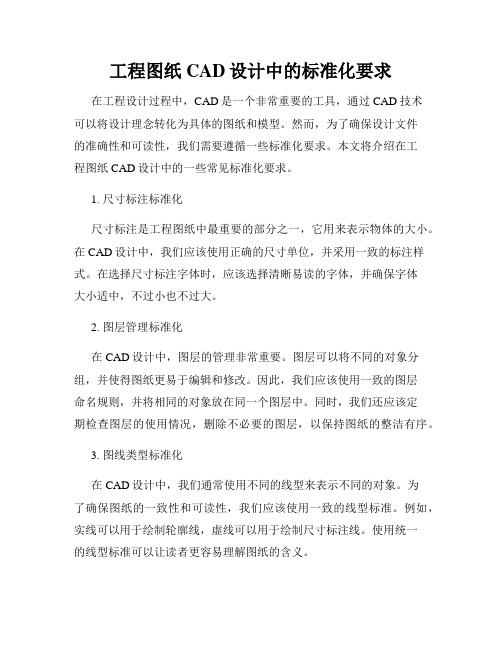
工程图纸CAD设计中的标准化要求在工程设计过程中,CAD是一个非常重要的工具,通过CAD技术可以将设计理念转化为具体的图纸和模型。
然而,为了确保设计文件的准确性和可读性,我们需要遵循一些标准化要求。
本文将介绍在工程图纸CAD设计中的一些常见标准化要求。
1. 尺寸标注标准化尺寸标注是工程图纸中最重要的部分之一,它用来表示物体的大小。
在CAD设计中,我们应该使用正确的尺寸单位,并采用一致的标注样式。
在选择尺寸标注字体时,应该选择清晰易读的字体,并确保字体大小适中,不过小也不过大。
2. 图层管理标准化在CAD设计中,图层的管理非常重要。
图层可以将不同的对象分组,并使得图纸更易于编辑和修改。
因此,我们应该使用一致的图层命名规则,并将相同的对象放在同一个图层中。
同时,我们还应该定期检查图层的使用情况,删除不必要的图层,以保持图纸的整洁有序。
3. 图线类型标准化在CAD设计中,我们通常使用不同的线型来表示不同的对象。
为了确保图纸的一致性和可读性,我们应该使用一致的线型标准。
例如,实线可以用于绘制轮廓线,虚线可以用于绘制尺寸标注线。
使用统一的线型标准可以让读者更容易理解图纸的含义。
4. 图纸布局标准化图纸布局是指如何将不同的图元件合理地排布在一个图纸上。
在CAD设计中,我们应该遵循一些图纸布局的标准化要求。
例如,我们应该合理利用图纸的边界,确保图纸上的对象不会超出边界。
此外,我们还应该在图纸上留出足够的空间用于标注和尺寸标注,以便读者能够清晰地理解设计意图。
5. 图形符号标准化在工程设计中,我们通常使用一些标准的图形符号来表示特定的对象或功能。
例如,电气图中常用的开关、插座等符号。
在CAD设计中,我们应该使用统一的图形符号,以避免混淆和误解。
同时,我们还应该为每个符号编写清晰的图例,以便读者可以准确地理解图纸中的符号含义。
6. 图纸命名标准化在CAD设计中,图纸命名是非常重要的。
良好的图纸命名可以帮助我们更好地管理和查找设计文件。
cad机械制图标准设置

cad机械制图标准设置在进行CAD机械制图时,标准设置是非常重要的,它能够保证图纸的准确性、规范性和统一性。
合理的标准设置可以提高制图效率,减少错误和重复劳动,提高工作质量。
因此,本文将就CAD机械制图标准设置进行详细介绍。
首先,我们需要设置图纸的尺寸和比例。
在CAD软件中,我们可以通过选择标准的图纸尺寸或者自定义尺寸来进行设置。
通常情况下,A4、A3、A2等是常用的图纸尺寸,根据实际需要选择合适的尺寸。
在设置比例时,一般选择1:1,即实际尺寸和图纸尺寸一致,但在特殊情况下也可以选择其他比例。
其次,图纸的边框和标题栏也是需要设置的重要内容。
边框的设置可以通过CAD软件中的绘图工具进行,一般情况下边框的线型为实线,线宽为0.5mm,颜色为黑色。
标题栏包括图名、图号、版本号、日期等信息,需要根据公司或项目的要求进行设置,保证信息的完整和准确。
在进行CAD机械制图时,图层的设置也是非常重要的。
合理的图层设置可以使制图过程更加清晰和规范。
一般情况下,我们可以设置图层为图纸层、尺寸标注层、实体图层、辅助线层等,根据需要进行切换和调整。
在设置图层属性时,需要注意线型、线宽、颜色等参数的设置,保证图纸的清晰和美观。
此外,尺寸标注和注释也是CAD机械制图中不可或缺的部分。
在进行尺寸标注时,需要选择合适的标注样式和尺寸标准,保证尺寸的准确性和清晰度。
注释包括图纸说明、制图人员、审核人员等信息,需要根据实际情况进行设置,保证图纸信息的完整和规范。
最后,我们需要进行打印设置,保证图纸的输出质量。
在进行打印设置时,需要选择合适的打印机和纸张,调整打印比例和布局,保证图纸的完整和清晰。
此外,打印时也需要注意打印参数的设置,包括线型、线宽、颜色等,保证打印效果符合要求。
总之,CAD机械制图标准设置是非常重要的,它直接关系到图纸的质量和准确性。
合理的标准设置可以提高制图效率,减少错误和重复劳动,提高工作质量。
因此,我们在进行CAD机械制图时,需要认真对待标准设置,保证图纸的规范和统一,提高工作效率和质量。
使用CAD进行标准化设计的方法
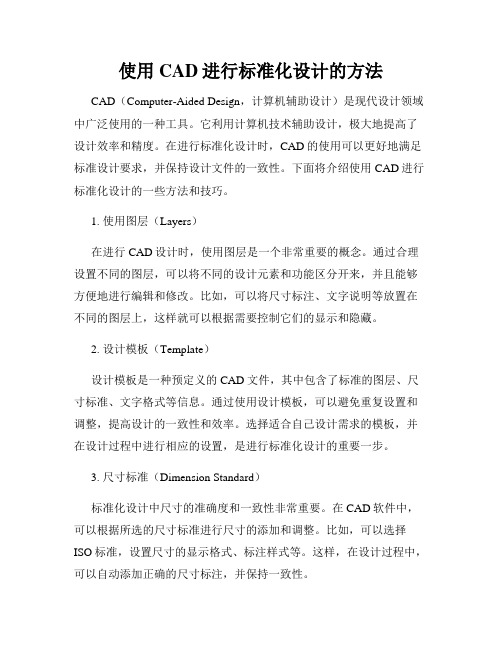
使用CAD进行标准化设计的方法CAD(Computer-Aided Design,计算机辅助设计)是现代设计领域中广泛使用的一种工具。
它利用计算机技术辅助设计,极大地提高了设计效率和精度。
在进行标准化设计时,CAD的使用可以更好地满足标准设计要求,并保持设计文件的一致性。
下面将介绍使用CAD进行标准化设计的一些方法和技巧。
1. 使用图层(Layers)在进行CAD设计时,使用图层是一个非常重要的概念。
通过合理设置不同的图层,可以将不同的设计元素和功能区分开来,并且能够方便地进行编辑和修改。
比如,可以将尺寸标注、文字说明等放置在不同的图层上,这样就可以根据需要控制它们的显示和隐藏。
2. 设计模板(Template)设计模板是一种预定义的CAD文件,其中包含了标准的图层、尺寸标准、文字格式等信息。
通过使用设计模板,可以避免重复设置和调整,提高设计的一致性和效率。
选择适合自己设计需求的模板,并在设计过程中进行相应的设置,是进行标准化设计的重要一步。
3. 尺寸标准(Dimension Standard)标准化设计中尺寸的准确度和一致性非常重要。
在CAD软件中,可以根据所选的尺寸标准进行尺寸的添加和调整。
比如,可以选择ISO标准,设置尺寸的显示格式、标注样式等。
这样,在设计过程中,可以自动添加正确的尺寸标注,并保持一致性。
4. 图块(Block)图块是CAD中一种重要的元素,它是由一组图形对象组成的整体。
通过创建图块,并在设计中重复使用,可以提高设计的效率和一致性。
比如,在标准化设计中,可以将常用的构件、符号等制作成图块,然后在需要的地方进行插入和编辑。
这样可以节省时间,同时保持设计的一致性。
5. 参数化设计(Parametric Design)参数化设计是一种基于参数设置和关系的设计方法。
在CAD软件中,可以创建参数化模型,在模型的设计过程中通过调整参数来改变模型的形状和尺寸。
使用参数化设计方法可以更好地满足标准化设计的要求,以及对不同尺寸和变体的快速响应。
CAD绘图单位设置和尺寸标准化

CAD绘图单位设置和尺寸标准化在使用CAD软件进行绘图时,正确设置绘图单位和尺寸标准化是非常重要的。
这有助于确保绘制的图纸在实际应用中具备正确的比例和精度。
本文将介绍如何在CAD软件中进行单位设置和尺寸标准化的操作步骤和技巧。
首先,在开始进行CAD绘图之前,我们需要确认使用的绘图单位。
一般情况下,我们会选择以毫米、英寸或米为单位进行绘图。
在CAD软件中,我们可以通过以下步骤进行单位设置:1. 打开CAD软件,并选择新建绘图或打开现有绘图。
2. 进入“格式”或“选项”菜单,通常可以在顶部菜单栏或右键菜单中找到。
3. 在菜单中找到“单位”或“绘图设置”,根据实际需要选择合适的单位。
如需使用毫米为单位,选择“米制”或“公制”,并设置精度为0.001毫米;如需使用英寸为单位,选择“英制”或“Inches”,并设置精度为0.001英寸。
4. 点击“确定”或“应用”按钮,完成单位设置。
完成单位设置后,我们需要进行尺寸标准化,以确保绘制出的图纸符合规范和要求。
下面是一些常用的尺寸标准化技巧:1. 统一标注风格:在绘制图纸时,我们应该统一使用相同的尺寸标注风格。
这包括文字大小、字体、箭头样式等。
通过统一标注风格,可以使图纸更加清晰和易于阅读。
2. 使用标准尺寸:在绘制图纸时,我们应该尽量使用标准尺寸。
例如,在绘制长方形时,可以选择使用公认的长宽比,如4:3或16:9,以提高图纸的可读性和一致性。
3. 线宽和线型:在绘制图纸时,我们可以根据需要使用不同的线宽和线型来表示不同的元素。
例如,使用粗实线表示外部边界,使用细虚线表示隐藏线等。
这有助于提高图纸的可读性和表现力。
4. 避免重叠和混乱:在绘制图纸时,我们应该避免元素的重叠和混乱。
例如,在标注尺寸时,要确保尺寸箭头不与其他元素重叠,以免造成混淆和误读。
在绘图过程中,还有一些其他的技巧和注意事项:1. 使用图层:将不同的元素放置在不同的图层上可以提高绘图的灵活性和管理性。
cad标准模板设置

cad标准模板设置CAD标准模板设置。
在CAD设计中,使用标准模板可以提高工作效率,保证图纸的统一规范。
本文将介绍CAD标准模板的设置方法,希望对大家有所帮助。
一、新建CAD模板文件。
首先,打开CAD软件,选择“新建”命令,在弹出的对话框中选择“模板”选项。
然后,选择“新建”按钮,进入模板编辑界面。
在这里,我们可以设置图纸的单位、标准图层、文字样式、线型等信息。
在设置完毕后,点击“保存”按钮,将模板文件保存到指定的目录中。
二、设置图纸布局。
在CAD软件中,我们可以通过“页面设置”命令来设置图纸的布局。
在页面设置对话框中,我们可以设置图纸的大小、方向、边界、标题栏等信息。
在设置完毕后,点击“确定”按钮,完成图纸布局的设置。
三、创建标准图层。
在CAD设计中,标准图层的设置非常重要。
我们可以通过“图层管理器”命令来创建和管理标准图层。
在图层管理器中,我们可以设置图层的名称、颜色、线型、线宽等属性。
同时,我们还可以设置图层的显示和冻结状态,方便我们在设计过程中进行图层的切换和管理。
四、设置文字样式。
在CAD设计中,文字样式的设置也是非常重要的。
我们可以通过“样式管理器”命令来创建和管理文字样式。
在样式管理器中,我们可以设置文字的字体、高度、宽度系数、倾斜角度等属性。
同时,我们还可以设置文字的对齐方式、间距、行距等信息,以满足不同设计需求。
五、导入线型。
在CAD设计中,我们经常需要使用各种线型来表示不同的物体。
我们可以通过“线型管理器”命令来导入和管理线型。
在线型管理器中,我们可以选择合适的线型文件,然后将其导入到CAD软件中。
导入后,我们就可以在设计过程中使用这些线型来绘制图形,使图纸更加丰富多彩。
六、保存模板文件。
在设置完CAD标准模板后,我们需要将其保存为模板文件,以便在日常设计中使用。
我们可以通过“另存为”命令来保存模板文件。
在保存对话框中,我们可以选择模板文件的保存路径和名称,然后点击“保存”按钮,完成模板文件的保存。
CAD文件设计中的标准化与规范化要求

CAD文件设计中的标准化与规范化要求在CAD(计算机辅助设计)领域,标准化与规范化要求对于确保设计的质量和有效性至关重要。
CAD文件的标准化和规范化可以提高工作效率、减少错误和改进协作,并且使得设计文件的交流更加便捷。
本文将探讨CAD文件设计中的标准化与规范化要求,并针对不同的设计要素提供相应的建议。
一、图层标准化与规范化要求在CAD设计中,图层的使用是组织和管理文件元素的重要手段。
为了确保文件的可读性和易用性,设计团队应该制定一套图层命名规范,并确保每个图层的用途明确。
以下是一些图层命名的常见规范:1. 使用简洁明了的名称:每个图层的名称应该能够准确描述其包含的元素,如“建筑墙体”、“电气设备”等。
2. 统一前缀:为了使图层归类更加清晰,可以为不同类型的图层设置相应的前缀,如“A-建筑墙体”、“E-电气设备”。
3. 避免特殊字符和空格:图层名称应该简洁明了,避免使用特殊字符和空格,以免导致文件在其他系统中无法正常读取。
4. 设计团队内部统一:确保设计团队内的所有成员都熟悉并遵守这些图层命名规范,以便于文件的协作和交流。
除了图层的命名规范,还应该统一图层的颜色、线型等属性,以确保绘图的一致性和可读性。
二、图块标准化与规范化要求图块是CAD设计中常用的重复元素,如门窗、设备符号等。
为了提高设计效率和一致性,制定一套图块标准化与规范化要求十分重要。
以下是一些建议:1. 通用图块库:建立一个通用的图块库,包含常用的符号和元素,便于设计团队在不同的项目中共享和重用。
2. 统一图块命名规则:为每个图块命名时,应使用清晰的描述性名称,并采用一致的命名规则,以便于团队成员在使用时能够快速定位和选择。
3. 图块参数化:在创建图块时,尽量使用参数化的方法,使得图块可以根据实际需要进行尺寸和属性的调整,提高设计的灵活性。
4. 图块的分类和整理:根据设计的要素和功能,将图块进行分类和整理,以便于在设计中快速查找和应用。
cad图层设置标准模板

cad图层设置标准模板在使用CAD软件进行设计时,图层的设置显得非常重要。
正确的图层设置可以极大地提高设计效率,同时保证图纸的规范性和统一性。
下面介绍如何设置CAD图层标准模板。
一、新建模板打开CAD软件,并选择新建模板。
在模板管理器中选择一个已有的模板或者创建一个新的模板。
命名要简洁清晰,便于识别。
新建模板后,需要设置视窗和图层。
二、设置视窗视窗设置是指确定设计图纸的画布大小和边框大小。
为了更好地呈现设计效果,视窗的大小应该根据设计图纸的实际尺寸来确定。
在设置视窗时,需要先确定视口的大小,再将视口放入视窗中。
三、设置图层1.命名图层图层命名应该遵循一定的规则,以便于对图层进行管理和使用。
命名规范一般采用以下形式:对象+性质/功能+颜色。
2.设置图层属性在命名好图层后,我们需要设置每个图层的颜色、线型、线宽等属性。
其中颜色是最重要的属性之一,因为颜色的不同可以用来区分图形的不同部分和性质。
3.设置图层关系图层之间可以有不同的关系,如嵌套、并列、相互独立等。
这些关系需要在图层设置时进行确定,以便于进行后续的图层管理和编辑。
四、保存模板完成以上设置后,我们需要将模板保存下来以备后续使用。
保存时,应该注意将视窗和图层的设置一同保存下来,以便于在以后的设计中直接调用。
为了更方便地使用和管理CAD图层标准模板,我们可以将其保存在默认路径下,并进行备份。
同时,需要定期更新和调整模板,以适应实际需求和变化。
总结CAD图层设置标准模板是CAD软件设计的重要环节之一。
正确的图层设置可以大幅提高设计效率,保证图纸的规范性和统一性。
在设置模板时,需要注意命名规范、视窗设置和图层属性的选取和调整。
同时,需要定期更新和备份模板,以适应实际需求和变化。
CAD绘图中的线型规范与标准化设置

CAD绘图中的线型规范与标准化设置CAD(Computer-Aided Design)是一种广泛应用于工程设计和绘图的软件,其高效、精确的绘图功能在各行业得到了广泛应用。
在CAD绘图中,线型的规范与标准化设置是非常重要的,它能够使绘图更加规范、美观,同时也方便了后续的修改和处理工作。
首先,我们来了解线型规范的概念。
在线型规范中,包括了线型的种类、线宽、线型比例等信息。
线型种类可以分为实线、虚线、点线、点划线等,根据绘图的需要选择适合的线型。
线宽是线条的粗细程度,用于区分绘图中不同的部分。
线型比例是指线型图案的长度与间隔之间的比例关系,可以设置为等距离或者按照一定的比例。
在CAD软件中,我们可以通过以下步骤来设置线型规范:1. 打开CAD软件后,点击菜单栏中的“格式”选项,然后选择“线型管理器”。
2. 在弹出的线型管理器对话框中,可以看到已经定义好的线型列表。
如果需要新建线型,可以点击“新建”按钮。
在新建线型对话框中,可以设置自定义的线型名称、描述、模式等信息。
根据需要,我们可以选择线型的种类,如实线、虚线、点划线等。
还可以设置线型的比例,如点划线的点与划线之间的比例关系。
设置完成后,点击“确定”按钮保存设置。
3. 在线型管理器对话框中,还可以对已有的线型进行修改、删除等操作。
对于需要修改的线型,可以选择该线型,并点击“修改”按钮。
在弹出的修改线型对话框中,可以修改线型的名称、描述、模式等信息。
设置完成后,点击“确定”按钮保存修改。
除了线型规范,我们还可以通过标准化设置,使CAD绘图更加规范和标准化。
标准化设置可以包括图纸尺寸、图层设置、文字样式等内容。
首先,我们来了解图纸尺寸的设置。
在CAD中,图纸尺寸一般是按照ISO制定的规范来设置的,如ISO-A4、ISO-A3等。
我们可以通过以下步骤来设置图纸尺寸:1. 点击CAD软件中的“格式”选项,然后选择“图纸设置管理器”。
2. 在弹出的图纸设置管理器对话框中,可以看到已经定义好的图纸设置列表。
CAD设置绘图模板
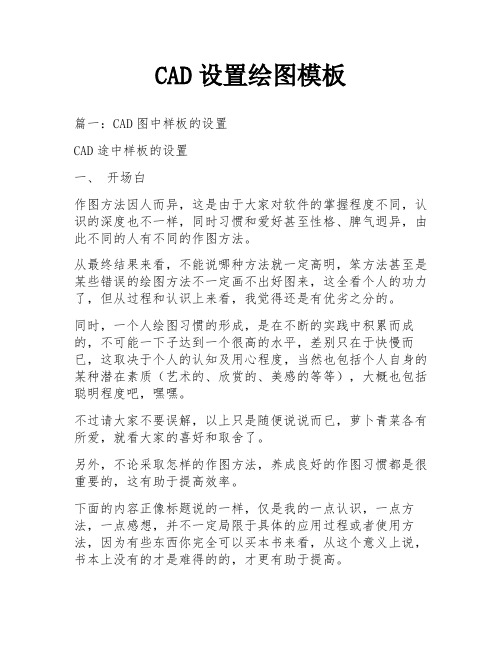
CAD设置绘图模板篇一:CAD图中样板的设置CAD途中样板的设置一、开场白作图方法因人而异,这是由于大家对软件的掌握程度不同,认识的深度也不一样,同时习惯和爱好甚至性格、脾气迥异,由此不同的人有不同的作图方法。
从最终结果来看,不能说哪种方法就一定高明,笨方法甚至是某些错误的绘图方法不一定画不出好图来,这全看个人的功力了,但从过程和认识上来看,我觉得还是有优劣之分的。
同时,一个人绘图习惯的形成,是在不断的实践中积累而成的,不可能一下子达到一个很高的水平,差别只在于快慢而已,这取决于个人的认知及用心程度,当然也包括个人自身的某种潜在素质(艺术的、欣赏的、美感的等等),大概也包括聪明程度吧,嘿嘿。
不过请大家不要误解,以上只是随便说说而已,萝卜青菜各有所爱,就看大家的喜好和取舍了。
另外,不论采取怎样的作图方法,养成良好的作图习惯都是很重要的,这有助于提高效率。
下面的内容正像标题说的一样,仅是我的一点认识,一点方法,一点感想,并不一定局限于具体的应用过程或者使用方法,因为有些东西你完全可以买本书来看,从这个意义上说,书本上没有的才是难得的的,才更有助于提高。
当然,并没有强求的意思,众口难调,这里只是一点点建议。
以下以AutoCAD2006为准,且以布局出图为出发点。
二、模板文件1、建立自己的模板文件,这样可以以自己的喜好进行设置,形成自己的风格。
2、在模板文件中一般应做好以下设置:单位、精度、图层(颜色、线型、线宽)、文字样式、标注样式、复合线样式、默认线宽、默认字体及默认字高、捕捉类型等。
3、命名:按图幅大小命名,例如A3.dwt,A2.dwt等。
4、位置:模板文件建议放在AutoCAD安装目录下,便于查找,可以在选项对话框里进行更改。
见下图。
注:有的人不使用模板文件,要作图就在原来的图上拷一个图框,也就是利用原来画过的老图,这种情况一般是使用模型空间出图,因为不需要精确对位,随便放就行了,而在布局(图纸空间)时则需考虑与图纸的匹配,当然,有的人在布局里也是放置很多张图纸,没什么好说的,看个人喜欢了。
cad图纸模板怎么设置

cad图纸模板怎么设置在CAD软件中,使用模板是一个非常方便的方法来快速创建各种类型的图纸。
而设置CAD图纸模板可以帮助您在创建图纸时遵循您的公司或个人的标准,节省您的时间和精力。
这篇文章将介绍如何设置CAD图纸模板。
第一步:打开CAD软件首先,您需要打开CAD软件,并创建一个新的绘图文件。
您可以使用命令“New”或键盘快捷键“Ctrl + N”打开新文件。
第二步:设置单位和纸张大小在新建文件中,您需要设置图纸的单位和纸张大小。
在“Format”选项卡中,选择“Units”命令,选择您需要的单位和精度。
然后,点击“Layout”选项卡,在“Page Setup Manager”对话框中设置您需要的纸张大小,如A4或A3等。
第三步:编辑页面设置在“Layout”选项卡中,您需要编辑页面设置。
点击“Layout”选项卡下方的“Page Setup Manager”按钮,在“Page Setup Manager”对话框中,选择您需要编辑的页面,点击“Modify”按钮。
您可以设置图纸的边距、标题、标尺、图例等。
这些设置将被保存为您的模板。
第四步:绘制您需要的图形在模板中,您可以按照您的需要绘制一些标准的图形,例如公司的标志、常用的表格或者其他信息。
您还可以设置一些常用的图层和笔刷,以便在之后更轻松地绘制图形。
第五步:保存模板编辑完毕后,您需要将您创建的模板保存到计算机中的指定位置。
打开“save as”对话框(快捷键为“Ctrl + Shift + S”),选择您的所在文件夹,并命名您的模板。
总结以上就是如何设置CAD图纸模板的步骤。
利用这些设置,您可以更加方便地创建您的图纸,并遵循公司或个人的标准。
如果您需要不同类型的模板,可以在完成一个模板后,使用命令“Save As”保存为另一个模板并进行相应的编辑。
这些模板将会极大的提高您的工作效率,以及保证图纸的一致性和标准化。
关于CAD中图层、图框、标题栏的标准化设置

关于CAD中图层、图框、标题栏的标准化设置一般大型企业,都非常重视企业绘图标准化,在使用CAD绘图时,需要对图框、标题栏、图层的设置进行规范化工作。
1.字体及字高标准化字体:汉字字体要求用仿宋体,可以使用Windows系统字体“仿宋_GB2312”,也可以使用形文字字体,如:gbcbig.shx;字母和数字,可以使用Windows系统字体“仿宋_GB2312”,也可以使用gbenor.shx字体。
注意:如果小字体选择行文字字体(后缀为.shx),则汉字也需要用行文字大字体;字母和数字不必要追求是斜体。
字高的序列包括:1.8mm,2.5mm,3.5mm,5mm,7mm,10mm,14mm,20mm。
图纸内,一般尺寸用3.5mm,注释性文字用5mm,标题栏中的字体根据表格的高度选择用5mm或7mm;明细栏中的文字高度是3.5mm;宽高比固定用0.7。
达到效果如下例(字体在框格内不大不小)2.图层标准化下表是CAD中常用的图层及图层设置,供用户参考:3.图框及标题栏、信息栏、代号栏标准化图纸幅面的尺寸应该符合《印刷、书写和绘图纸幅面尺寸》GB/T 148-1997的规定,我国机械设计所使用的纸张是A型纸,幅面大小从A0-A5。
图纸边框格式及尺寸:标题栏的放置位置:标题栏的长边置于水平方向并与图纸的长边平行时,则构成X型图纸;若标题栏的长边与图纸长边垂直时,则构成Y型图纸,在此情况下,看图的方向和看标题栏的方向一致。
标题栏的位置应位于图纸的右下角图1. 应采用的方式为了利用预先印制的图纸,允许将X型图纸的短边置于水平位置使用;或将Y 型图纸的长边置于水平位置使用标题栏的格式举例及尺寸图3.标题栏(分清栏内粗细线)更改区填写说明:1.上图所示标题栏格式的左上方为更改区,更改区中的内容应由下而上顺序填写,也可根据实际情况顺延;或放在图样中其他地方,但应有表头2.标记:按有关规定或要求填写更改标记3.处数:填写同一标记所表示得更改数量4.分区:必要时,按有关规定(见图)填写5.更改文件号:填写更改所依据的文件号其他区域填写说明:1.上图所示标题栏格式的中间为其他区2.材料标记:对于需要改项目的图样一边应按照相应标准或规定填写所使用的材料。
cad标准图框模板

cad标准图框模板是CAD设计中经常用到的一个小工具,可以使得设计师在设计过程中更加快速、简单的完成图纸的绘制。
本文将从以下几个方面介绍的相关知识。
一、的基本介绍是一种规范化设计的工具,通过使用图框模板能够统一不同设计者的绘图思路,方便设计人员进行设计和后续的修改工作。
包括:通用图框模板、机械图框模板、电气图框模板以及其他模板。
在设置时,需要注意以下几点:1. 尺寸合理:需要根据绘图大小和比例设置图框模板的大小和比例。
2. 字体格式:字体大小、样式和颜色需保持一致性。
3. 元件对齐:需要保证元件按照一定的规律进行有序的排列和对齐,确保图面整齐、美观。
二、的制作方法的制作方法相对简单,主要有以下几个步骤:1. 打开CAD软件,新建一个绘图。
2. 选择标准的图框尺寸,然后在画布上绘制出标准的边框和各种元件。
3. 在设计元件中选择合适的线型、颜色、字体等进行设置。
4. 设置好图框模板后,将其保存为模板文件。
三、的应用的应用主要有以下几个方面:1. 统一标准:通过使用标准图框模板,可以统一不同设计者的绘图思路和风格。
不同的公司和行业也可以根据自己的实际需要进行一定的定制。
2. 降低工具成本:使用可以降低设计成本,减少绘图时间,提高工作效率。
3. 提高设计质量:采用标准的图框模板,可以使得设计人员按照一定的规范来制作图纸,减少因个人风格不同而导致的图纸风格不统一的问题,提高设计质量。
四、的相关资源如今,网上有许多免费的资源,简单的百度一下就可以找到。
但是需要注意的是,在使用这些免费资源时,需要核实其来源和准确性。
除此之外,还有许多专业的CAD标准图框制作公司,提供标准的、全面的资源以及相关服务。
综上所述,是CAD设计中常用的小工具。
了解的基本知识,掌握其制作方法和应用技巧,在实际应用中能够更加高效、规范的完成绘图工作。
利用CAD进行工程图纸的标准化

利用CAD进行工程图纸的标准化在进行工程设计与制图过程中,标准化是非常重要的一环。
标准化能够确保工程图纸的一致性、可读性与可理解性,提高工作效率与协作能力。
而CAD(计算机辅助设计)软件的使用,更是使得标准化成为可能。
下面将介绍一些利用CAD进行工程图纸标准化的技巧和方法。
首先,一个关键的步骤是正确设置CAD软件的单位,尺寸和比例。
根据不同的工程需求,我们可以选择适当的单位制(例如英制或公制),并确保图面上的尺寸与实际工程尺寸一致。
在开始绘图之前,我们还需要决定图纸的比例,如1:50或1:100。
这些准确的设置能够保证图纸的精确度,使得工程人员能够准确理解和解读图纸。
其次,合理使用CAD软件中的图层功能是进行标准化的重要一步。
通过将不同的元素放置在不同的图层上,可以使得图纸更加清晰与易于编辑。
例如,我们可以将建筑物的轮廓线、家具的位置和管道的安装示意放置在不同的图层中。
这样,如果需要对某一部分进行调整或修改,就可以只对相应的图层进行操作,而不影响其他部分。
此外,对于不同的线型、线宽和颜色,也可以通过图层的设置来进行调整,从而增强图纸的可读性和专业性。
第三,使用CAD软件的标注工具是实现标准化的重要手段。
在绘制工程图纸时,标注是不可或缺的一部分。
有效的标注能够准确传达工程信息,包括尺寸、材料、符号等。
CAD软件提供了各种标注功能,如线性尺寸、角度尺寸、注释等。
使用这些工具,可以轻松地添加和编辑标注,确保图纸的完整性和准确性。
同时,我们还可以利用CAD软件的自动标注功能,自动生成大量的标注,提高绘图效率。
最后,为了进一步提高图纸的标准化水平,我们可以开发和使用CAD软件中的自定义模板和符号库。
根据不同的工程标准和要求,我们可以创建符合要求的模板,包括图纸布局、标题栏、边框等。
通过使用自定义模板,可以节省大量的时间和精力,保证每张工程图纸的一致性和规范性。
此外,为了使得图纸更加工整与专业,我们还可以创建自定义的符号库,包括常用的符号和图元。
CAD图纸规范与标准制定

CAD图纸规范与标准制定在进行CAD设计工作时,标准化的图纸规范是必不可少的,它可以保证设计团队之间的高效协作和文件的互相兼容性。
本文将介绍CAD图纸规范的重要性以及如何制定一套适合自己团队的标准。
首先,为什么需要CAD图纸规范?图纸规范主要有以下几个方面的作用:1. 统一设计标准:通过制定一套统一的标准,可以避免每个设计师按照自己的习惯画图纸,造成不一致和混乱。
统一的标准可以使得所有人之间的沟通更加容易,减少误解和错误。
2. 改善设计效率:规范化的图纸可以让设计人员更快地理解和操作,提高工作效率。
统一的图纸标准可以减少设计人员在理解文件结构和参数设置等方面的时间。
3. 提高设计质量:规范化的图纸可以减少因为个人习惯或错误导致的设计问题。
通过遵循一套统一的标准,可以降低设计错误的发生率,提高设计的精度和质量。
接下来,我们来看一下如何制定一套适合自己团队的CAD图纸规范:1. 了解行业标准:首先,应该了解自己所在行业的图纸规范标准。
这些行业标准通常由行业协会或专业组织制定,包括图纸布局、尺寸标注、线型样式等方面的规定。
可以借鉴这些标准,在此基础上进行适当的修改和调整。
2. 设计团队协商:制定图纸规范应该是一个团队的工作,需要与设计团队的成员进行充分的协商和讨论。
每个人都应该有机会提出自己的意见和建议。
3. 明确要求和目标:在制定图纸规范时,应该明确规定每个细节的要求和标准,例如尺寸标注的风格、字体的大小和颜色等等。
同时,制定目标,明确规范的目的和意义,让所有人都明白为什么要遵循这些规范。
4. 提供示例和模板:制定好图纸规范后,最好能提供一些示例和模板,以供设计人员参考。
示例可以展示出标准的应用效果,而模板则可以帮助设计人员更快地开始工作。
5. 培训和反馈:制定好图纸规范后,应该进行培训和教育,确保每个设计人员都了解和掌握了这些规范。
同时,要定期收集反馈和建议,根据实际情况进行适当的修改和调整。
最后,需要强调的是,制定图纸规范只是第一步,遵循规范才是关键。
- 1、下载文档前请自行甄别文档内容的完整性,平台不提供额外的编辑、内容补充、找答案等附加服务。
- 2、"仅部分预览"的文档,不可在线预览部分如存在完整性等问题,可反馈申请退款(可完整预览的文档不适用该条件!)。
- 3、如文档侵犯您的权益,请联系客服反馈,我们会尽快为您处理(人工客服工作时间:9:00-18:30)。
关于CAD中图纸模版标准化设置一般大型企业,都非常重视企业绘图标准化,在使用CAD绘图时,需要对图框、标题栏、图层的设置进行规范化工作。
字体及字高标准化字体:汉字字体要求用仿宋体,可以使用Windows系统字体“仿宋_GB2312”,也可以使用形文字字体,如:gbcbig.shx;字母和数字,可以使用Windows系统字体“仿宋_GB2312”,也可以使用gbenor.shx字体。
注意:如果小字体选择行文字字体(后缀为.shx),则汉字也需要用行文字大字体;字母和数字不必要追求是斜体。
字高及宽高比:字高的序列包括:1.8mm,2.5mm,3.5mm,5mm,7mm,10mm,14mm,20mm,一般尺寸用3.5mm,注释性文字用5mm,标题栏中的字体根据表格的高度选择用5mm或7mm;明细栏中的文字高度是3.5mm;宽高比固定用0.7。
图层标准化下表是CAD中常用的图层及图层设置,供用户参考:图层名称线型线宽颜色一般应用粗实线层(Thick) Continuous 0.5MM 白色 1.可见棱边线2.可见轮廓线3.相贯线4.螺纹牙顶线5.螺纹长度终止线6.齿顶线7.表格图、流程图中的主要表示线8.系统结构线(金属结构工程)9.模样分型线10.剖切符号用线细实线(Thin) Continuous 0.25 青色 1.过渡线2.重合截面的轮廓线3.螺纹牙底线4.表示平面的对角线5.零件成型前的弯折线6.范围线及分界线7.断裂边界线(波浪线或双折线:视图和剖视图的分界线)8.重复要素的表示线,例如:齿轮的齿根线9.锥形结构的基面表示线10.折叠结构位置线,例如:变压器叠钢片11.辅助线12.不连续同一表面的连线13.成规律分布的相同要素连线14.投射线15.网格线中心线层(Center) Center 0.25 红色 1.轴线2.对称中心线3.分度圆4.孔系分布的中心线5.剖切线虚线层(Dashed) Hidden 0.25 黄色 1.不可见棱边线2.不可见轮廓线双点画线(Divide) Divide 0.25 红紫色 1.相邻辅助零件的轮廓线2.可动零件处于极限位置时的轮廓线3.重心线4.成形前轮廓线5.剖切面前的结构轮廓线6.轨迹线7.毛坯图中制成品的轮廓线8.特定区域线9.延伸公差带表示线10.工艺用结构的轮廓线11.中断线尺寸标注层(Dim) Continuous 0.25 绿色 1.线性尺寸标注2.角度尺寸标注3.直径/半径尺寸标注4.粗糙度,形位公差,焊接符号5.引出标注6.倒角文字层(Text) Continuous 0.25 绿色 1.注释性文字2.视图符号3.表格中的文字4.标题栏、代号栏、信息栏、明细表中的文字注释层(Annotation) Continuous 0.25 绿色 1.图框块2.标题栏、代号栏、信息栏块3.明细表头及表项块表1:图层分类及应用场合图框及标题栏、信息栏、代号栏标准化图纸幅面的尺寸应该符合《印刷、书写和绘图纸幅面尺寸》GB/T 148-1997的规定,我国机械设计所使用的纸张是A型纸,幅面大小从A0-A5。
图纸边框格式及尺寸:标题栏的放置位置:标题栏的长边置于水平方向并与图纸的长边平行时,则构成X型图纸;若标题栏的长边与图纸长边垂直时,则构成Y型图纸,在此情况下,看图的方向和看标题栏的方向一致。
标题栏的位置应位于图纸的右下角图1.应采用的方式为了利用预先印制的图纸,允许将X型图纸的短边置于水平位置使用;或将Y型图纸的长边置于水平位置使用标题栏的格式举例及尺寸更改区填写说明:1.上图所示标题栏格式的左上方为更改区,更改区中的内容应由下而上顺序填写,也可根据实际情况顺延;或放在图样中其他地方,但应有表头2.标记:按有关规定或要求填写更改标记3.处数:填写同一标记所表示得更改数量4.分区:必要时,按有关规定(见图)填写5.更改文件号:填写更改所依据的文件号其他区域填写说明:1.上图所示标题栏格式的中间为其他区2.材料标记:对于需要改项目的图样一边应按照相应标准或规定填写所使用的材料3.阶段标记:按有关规定自左向右填写图样各生产阶段4.重量:填写所绘图样相应产品的计算重量,以千克(kg)为计量单位时,允许不写出其计量单位明细表的标准化明细栏的配置方式和填写说明见如下图4.配置在装配图标题栏上方的明细栏举例图5.明细栏可作为装配图的续页按A4幅面单独给出的举例填写说明1.序号:填写图样中相应组成部分的序号2.代号:填写图样中响应组成部分的图样代号或标准号3.名称:填写图样中响应组成部分的名称。
必要时,也可写出其形式和尺寸4.数量:填写图样中响应组成部分在装配图中所需的数量5.材料:填写图样中相应组成部分的材料标记6.重量:填写图样中响应组成部分的单件和总件数的计算重量,以千克(kg)为计量单位时,允许不写出其计量单位7.备注:填写该项的附加说明或其他有关内容,如分区代号等尺寸样式标准化尺寸样式决定了尺寸的外观,机械制图和建筑制图在尺寸样式的设置上会有所不同,机械制图的尺寸线,尺寸界限要求是细线,文字的规定和前面相同,箭头使用标准的三角箭头,而建筑制图的箭头通常使用建筑标记符号(斜线),在CAD 中,控制尺寸外观的要素很多(通常称呼为系统变量),用户根据自己标准的要求,配置自己的尺寸样式设置。
在尧创CAD中进行企业标准化工作尧创CAD的机械版,在AutoCAD的基础功能上,增加了绘制机械图时所用到的常用功能,以上这些标准化工作,在尧创CAD出厂时就已经预制好了。
尧创CAD用到的模板:1.尧创CAD中的图层及文字样式和尺寸样式的标准化尧创CAD中的图层、文字样式及尺寸样式的标准化是通过模板实现的,模板文件名为YaoCCAD.dwt,放置在<尧创CAD安装目录>\Templates\下。
注:新建文件时,如果通过模板新建,那么模板中的图层,文字样式,尺寸样式等会自动带入到新建的图纸中。
标准图层:在YaoCCAD.dwt定义了如下标准图层图层名称线型线宽颜色说明Thick Continuous 0.5MM 白色粗实线层Thin Continuous 0.25 青色细实线Center Center 0.25 红色中心线层Dashed Hidden 0.25 黄色虚线层Divide Divide 0.25 红紫色双点画线Dim Continuous 0.25 绿色尺寸标注层Text Continuous 0.25 绿色文字层Annotation Continuous 0.25 绿色注释层表2:尧创CAD中的标准图层这些标准图层设置,对于发挥尧创CAD简单易用的功能特点非常重要,尧创CAD 能够自动设置标注对象的图层,你不需要关注当前图层的设置,尺寸标注,机械符号标注,明细序号标注,会自动生成到尺寸层(默认为DIM)上,而书写的文字会自动生成到文字层(默认为Text)上,标题栏、信息栏、代号栏、明细表会自动插入到注释层(Annotation)上,而且图库出库时(符号库除外),线条和尺寸标注会自动生成到粗线层(Thick),细线层(Thin)以及尺寸层(DIM)。
如果用户的单位没有进行绘图标准化设置,那么可以直接采用,但是如果企业已经有了自己的标准图层设置,这时就需要做图层自定义设置了,过程和步骤如下:点击“菜单”->“工具”->“选项”,弹出如下界面:图6:图层自定义选择“用户系统配置”标签页(如上图所示),选择“图层自定义...”按钮,系统弹出如下图所示的对话框:图7:图层自定义对话框其中:层类型:列出了机械制图可能用到的图层类型层名:列出了图层类型所对应的用户图层名称。
假设用户规定,粗实线绘制到01层上,中心线绘制到03层上,那么其中的“Thick”改为“01”,“Center”改为“03”。
颜色、线型、线宽、描述:分别给出了这些用户图层的关键属性,用户需要按照自己的要求给定合适的值。
提示:如果用户需要在其他计算机上复制这些设置,可以在做好了这些设置后,点击“输出...”按钮,将这些设置保存到文件中,然后在需要复制设置的计算机上点击“输入...”,选择前面输出的文件,就可以了。
完成了以上设置后,调用尧创CAD图库时,图素的图层会自动设置为用户给定的图层,避免了图层设定的混乱。
文字样式:尧创CAD使用“工程文字”作为默认的文字样式,在YaoCCAD.dwt模板中定义。
尺寸样式:尧创CAD使用“工程标注”作为默认的标注样式,在YaoCCAD.dwt模板中定义。
1.尧创CAD中的图框、标题栏、信息栏、代号栏:尧创CAD的图框,是通过“xlegend”命令生成的,该命令的界面如下:插入图框时,可以同时为用户生成标题栏、信息栏和代号栏,标题栏、信息栏和代号栏是通过插入块的形式完成的,当选择缺省标题栏,缺省代号栏和缺省信息栏时,实际被插入的图块文件名分别是:缺省标题栏:<尧创CAD安装目录>\Templates\China-GB TiTle.dwg缺省代号栏:<尧创CAD安装目录>\Templates\China-GB Code.dwg缺省信息栏:<尧创CAD安装目录>\Templates\China-GB Info.dwg如果用户的标题栏、代号栏和信息栏有不同的要求,可以用尧创CAD打开这些文件,编辑其中的内容,特别注意其中用到的图层,文字样式,尺寸样式的设置必须满足标准化的要求,编辑完成后直接保存,注意保存前,使用Purge命令清理掉多余图层,文字样式,尺寸样式。
1.尧创CAD中明细表:尧创CAD中明细表包括明细表头块和明细表项两个图块,分别如下:明细表头:<尧创CAD安装目录>\Templates\bomhead.dwg明细表项:<尧创CAD安装目录>\Templates\ bomitem.dwg如果用户的明细表头块和明细表项有不同的要求,可以用尧创CAD打开这些文件,编辑其中的内容,特别注意其中用到的图层,文字样式,尺寸样式的设置必须满足标准化的要求,编辑完成后直接保存,注意保存前,使用Purge命令清理掉多余图层,文字样式,尺寸样式。
尧创CAD中,通过“序号样式”的方式,来满足不同细分行业的特殊要求,通过“菜单”->“机械”->“序号样式”来设置自己的特殊要求,“序号样式”编辑界面如下图所示:完成了以上步骤后,尧创CAD的标准化设置就完成了。
